[Megoldva] A névjegyek eltűntek az iPhone-omról vagy az iPademről
Mi a leggyakoribb telefonhasználat? Hívásokat kezdeményezni, igaz? De mi van, ha az okostelefon névjegyei eltűnnek? Biztosan óriási probléma lenne. Őszintén szólva, nagyon sokan vagyunk egy gyakori iOS-probléma áldozatai, azaz hiányoznak az iPhone-kapcsolatok.
Abban a napban és korban, amikor erősen függünk a technológiától, különösen az okostelefonoktól, amelyekre mindenben számítunk a nap alatt, az iPhone-kapcsolatok hiánya rendkívül súlyos helyzetet jelent. Mindenki okostelefonjára és egyéb kütyüjére támaszkodik az üzenetek, névjegyek, fényképek és még sok más mentéséhez. Azonban nem kell aggódnia, mivel ez a cikk az Ön számára készült, hogy gondoskodjon az összes kapcsolattartási hiányzó kapcsolódó problémáról. Kezdjük az első megoldásunkkal.
- 1. rész Kapcsolja ki, és jelentkezzen be az iCloud Contact
- 2. rész. Az iPhone kényszerített újraindítása segíthet
- 3. rész. Ellenőrizze a kapcsolattartó csoport beállításait
- 4. rész. Állítsa vissza a hálózati beállításokat az iPhone készüléken
- 5. rész: Névjegyek visszaállítása az iPhone/iTunes biztonsági másolatból
- 6. rész. Az eltűnt iPhone névjegyek visszaállítása a DrFoneTool segítségével
- 7. rész. Videós útmutató az eltűnt iPhone névjegyek biztonsági másolatának beszerzéséről
1. rész: Kapcsolja ki és jelentkezzen be az iCloud Contact
Ez az első dolog, amit meg kell tennie, hogy visszaszerezze őket, amikor az iPhone névjegyei hiányoznak. Ez a technika nagyon egyszerű, és csak a következőkre van szüksége:
1. Látogassa meg a „Beállítások” lehetőséget, érintse meg a nevét, ahol az Apple ID látható (a beállítások képernyő tetején), kattintson az „iCloud” elemre, majd kattintson a „Kapcsolatok” elemre.
2. Kapcsolja ki a Névjegyeket, majd kattintson a „Törlés az iPhone-omról” elemre. Várjon néhány percet, majd kapcsolja be újra.
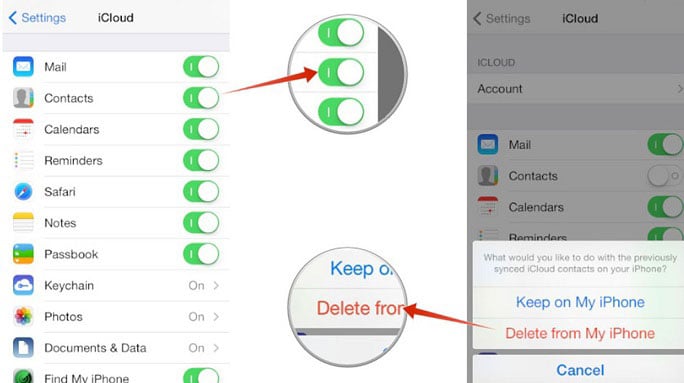
Ha a „Névjegyek” ki van kapcsolva, kapcsolja be, majd válassza a „Névjegyek cseréje” lehetőséget.
Ez megoldja az iPhone-problémából eltűnt kapcsolatokat.
2. rész: Az iPhone kényszerített újraindítása segíthet
Az iPhone/iPad kényszerített újraindítása varázslatos módja annak, hogy minden típusú iOS-problémát egy pillanat alatt kijavítson. Valahányszor azon töpreng, hogy miért tűntek el a névjegyeim, nyomja meg a be-/kikapcsoló gombot és a Kezdőlap gombot iPhone/iPad készülékén, amelyen a névjegyei eltűntek. Hagyja, hogy a képernyő teljesen elsötétüljön, majd ismét világítson az Apple logó megjelenítéséhez.
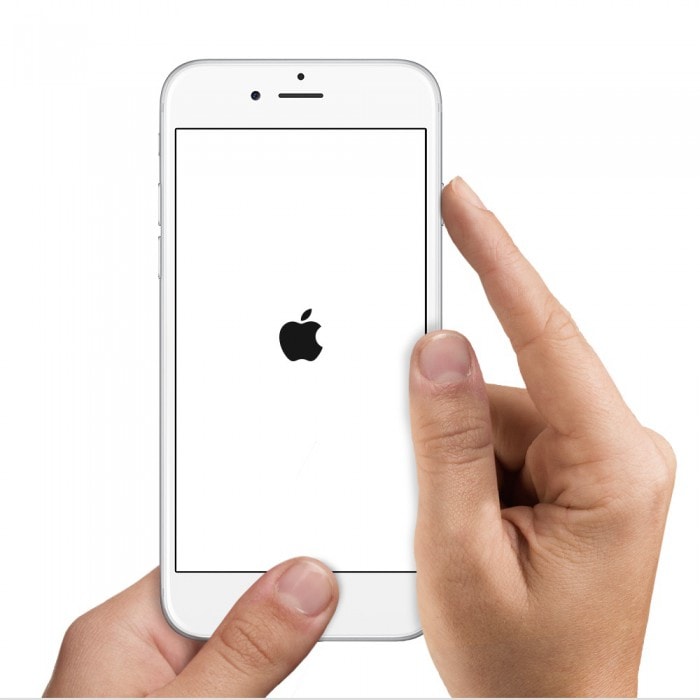
Olvassa el az alább linkelt cikket, ha többet szeretne megtudni erről az iPhone újraindítása mindenféle változat közül. Miután az iPhone újraindul, ellenőrizze, hogy a hiányzó névjegyek visszakerültek-e.
3. rész: Ellenőrizze a kapcsolattartó csoport beállításait
Kevesen tudják ezt, de van egy „Csoport” opció a Névjegyek alkalmazásban, ahol kezelheti az összes kapcsolati beállítást, hogy leküzdje az iPhone problémájából eltűnt kapcsolatokat. A következőket kell tennie:
1. Nyissa meg a „Kapcsolatok” alkalmazást iPhone-ján. Az ikonja valahogy így néz ki.

2. Amikor a névjegylista megnyílik a képernyőn, válassza ki a „Csoportok” lehetőséget a bal felső sarokban az alábbiak szerint, hogy megoldja a hibát hiányzó iPhone névjegyeket.

3. A megnyíló oldalon ellenőrizze, hogy nincsenek-e elrejtve névjegyek. Ezenkívül válassza az „All on My iPhone” lehetőséget, és ne az „All iCloud” lehetőséget.
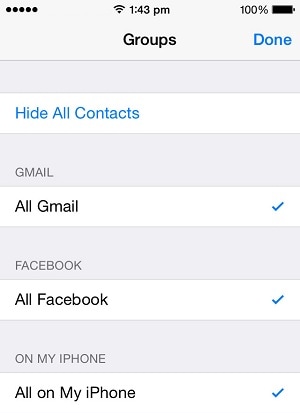
4. Végül kattintson a „Kész” gombra. Frissítse a névjegyeket, és ellenőrizze, hogy az iPhone-ról eltűnt névjegyek visszatértek-e vagy sem.
4. rész: Állítsa vissza a hálózati beállításokat az iPhone készüléken
Ez egy egyszerű technika, és törli az összes korábban mentett Wi-Fi jelszót. Kipróbálhatja, majd újra csatlakozhat egy Wi-Fi hálózathoz a jelszó megadásával. Csak kövesse az alábbi lépéseket, ha arra kíváncsi, miért tűntek el a névjegyeim az iPhone-ról és az iPadről
1. Nyissa meg a „Beállítások” elemet iPhone-ján, válassza az „Általános” lehetőséget, majd válassza a „Reset” lehetőséget a Visszaállítás képernyőn, hogy megnyíljon előtte.

2. Az alaphelyzetbe állítás képernyőn nyomja meg a „Hálózati beállítások visszaállítása”> hírcsatornát a jelkódban, majd érintse meg a „Hálózati beállítások visszaállítása” elemet, hogy megoldja az iPhone-kapcsolatok hiányzó problémáját.
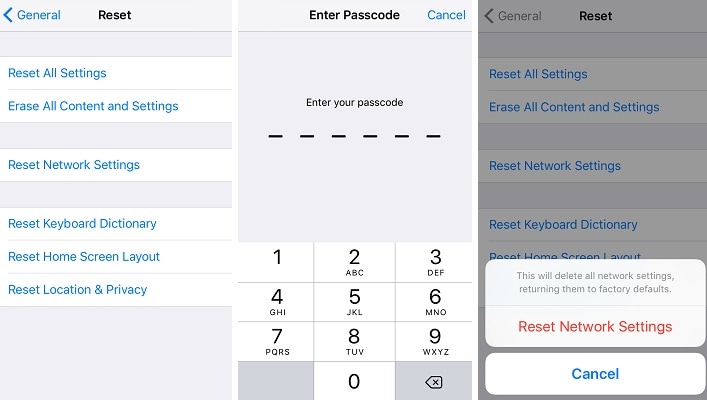
Ha ez megtörtént, csatlakozzon egy Wi-Fi hálózathoz, nyissa meg a névjegyeket, és ellenőrizze, hogy a hiányzó névjegyek visszatértek-e. Ha nem, kövesse a következő technikát.
5. rész: Névjegyek visszaállítása az iPhone/iTunes biztonsági másolatból
A névjegyek visszaállítása az iTunes biztonsági másolatból csak akkor tanácsos, ha korábban biztonsági másolatot készített iPhone-járól és adatairól. A biztonsági mentés visszaállítása az iPhone névjegyek hiányzó problémájának kijavításához fárasztó feladatnak tűnhet, de meglepetésére ez meglehetősen egyszerű. Mindössze annyit kell tennie, hogy:
Töltse le és telepítse az iTunes alkalmazást személyi számítógépére. Futtassa a szoftvert, csatlakoztassa az iPhone-t a számítógépéhez, és várja meg, amíg az iTunes felismeri.
Most az iTunes-hoz csatlakoztatott eszközök listájában kattintson a jobb gombbal arra az iPhone-ra, amelynek névjegyei hiányoznak, és válassza ki a „Biztonsági mentés visszaállítása” lehetőséget.
Ebben a lépésben gondosan válassza ki a visszaállítani kívánt biztonsági másolatot, hogy megoldja az iPhone problémájából eltűnt kapcsolatokat. Válassza ki azt a biztonsági mentést, amely közvetlenül a névjegyek elvesztése előtt készült.
A megjelenő felugró ablakban nyomja meg a „Visszaállítás” gombot, és várja meg, amíg a folyamat véget ér.

Miután visszaállította a biztonsági másolatot az iPhone-on, minden adatot elveszít, kivéve azokat, amelyeket éppen visszaállítottak az iPhone-on.
6. rész: Az eltűnt iPhone-névjegyek visszaállítása a DrFoneTool-iOS Data Recovery segítségével
Ha a fent felsorolt módszerek nem segítenek megtalálni a hiányzó iPhone-kapcsolatokat, akkor ez a harmadik féltől származó eszköz minden bizonnyal megmenti az iPhone-problémából eltűnt névjegyeket. DrFoneTool – iPhone adat-helyreállítás egy kiváló adat-helyreállító szoftver az elveszett adatok visszanyerésére. Segít az iPhone-kapcsolatok hiányzó helyzetében, amikor ez rendszerösszeomlás, gyári beállítások visszaállítása, vírustámadás, törött iPhone és sok más ok miatt következik be.

DrFoneTool – iPhone adat-helyreállítás
A világ első iPhone és iPad adathelyreállító szoftvere
- Három módot kínál az iPhone-adatok helyreállítására.
- Szkennelje be az iOS-eszközöket fényképek, videók, névjegyek, üzenetek, jegyzetek stb. helyreállításához.
- Az összes tartalom kibontása és előnézete az iCloud / iTunes biztonsági mentési fájlokban.
- Szelektíven állítsa vissza, amit akar, az iCloud/iTunes biztonsági mentésből az eszközére vagy számítógépére.
- Kompatibilis a legújabb iPhone modellekkel.
Az alábbiakban bemutatjuk azokat a lépéseket, amelyek segítségével ezt a szoftvert a számítógépen használhatja az iPhone-problémából eltűnt névjegyek megoldására, miután letöltötte és telepítette.
1. Futtassa az eszközkészletet a számítógépén, és USB-kábellel csatlakoztassa iPhone-ját hozzá. Válassza az „Adat-helyreállítás” lehetőséget az eszköztár felületén, és lépjen egy lépéssel közelebb a problémát hiányzó iPhone-kapcsolatok megoldásához.

2. A következő képernyőn válassza a „Szkennelés indítása” lehetőséget, hogy megkeresse az összes adattípust, amely eltűnt az iPhone/iPad készülékről.

3. Amíg az eszköztár az összes elveszett adatot keresi, szüneteltetheti azt, ha a hiányzó iPhone-névjegyeket megtalálta.
4. Most megtekintheti a szoftver által talált összes fájlt a „Csak a törölt elemek megjelenítése” lehetőségre kattintva. Itt megkeresheti az iPhone-ról eltűnt névjegyeket, és csak azokat állíthatja vissza.

5. Végül jelölje be a lekérni kívánt névjegyeket, és nyomja meg a „Visszaállítás” gombot. Két lehetőség jelenik meg, nevezetesen a „Helyreállítás számítógépre” és „Visszaállítás az eszközre” a hiányzó iPhone-névjegyek helyreállításához. Válassza ki a megfelelőt, és várja meg, amíg a folyamat véget ér.

Javasoljuk az iOS Data Recovery alkalmazást, mert könnyen használható, és segít az iTunes és az iCloud biztonsági mentésből származó adatok lekérésében.
Befejezésül azt szeretnénk mondani, hogy amikor legközelebb a „Miért tűntek el a névjegyeim az iPhone/iPad készüléken?” kifejezésre keres az interneten, olvassa el ezt a cikket, és kövesse a fenti technikákat, hogy megtalálja az összes eltűnt iPhone-névjegyét. Ezenkívül tanácsos telepíteni a DrFoneTool toolkit-iOS Data Recovery szoftvert a számítógépére, hogy gyorsan megoldja az iPhone-problémákból eltűnt névjegyeket és sok más adat-helyreállítási problémát, és mindezt adatvesztés nélkül.
Legfrissebb cikkek